# Bases
# Principe de base
La Business Solution ELO Invoice illustre le processus de dématérialisation des factures dans une société :
- Entrée de factures
- Flux de factures
- Exportation au système de comptabilité
Les processus permettent de transmettre les factures de manière automatisée aux étapes suivantes. Il est possible de transférer le processus au service litiges.
Un tableau de bord vous donne une vue d'ensemble de toutes les factures et vous aide dans la suite des planifications.
# Remarque générale
ELO Invoice travaille avec les clients suivants :
- Client Java ELO
- Client Web ELO (certaines fonctions ne sont pas disponibles)
- ELO Desktop Client (certaines fonctions ne sont pas disponibles)
Information
Dans ce manuel, nous utilisons les captures d'images du client Java ELO.
# Conditions préliminaires
Une condition préliminaire est que votre administrateur ait déjà installé ELO Invoice.
# Interface
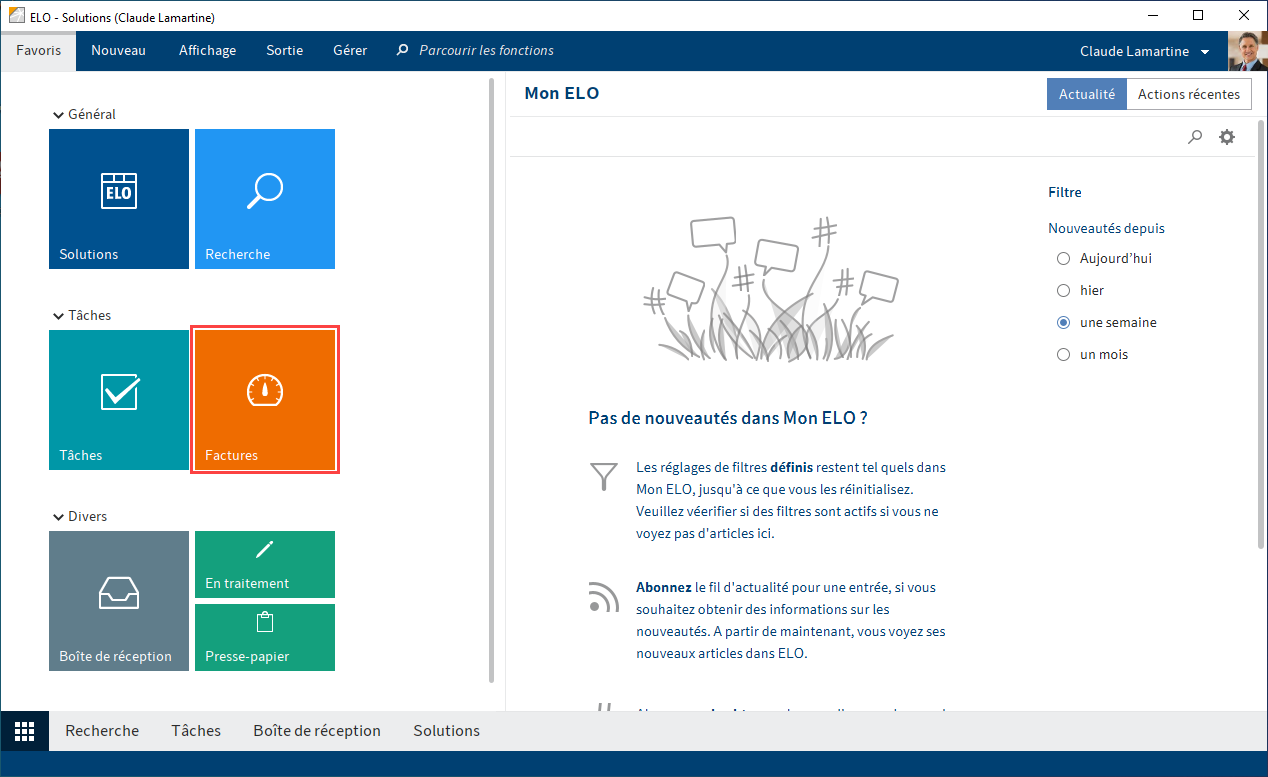
Illustr. : Interface avec Business Solution ELO Invoice
Vous trouverez les fonctions de ELO Invoice dans les sections suivantes :
1 Tuile Factures dans la section des tuiles
Cette tuile vous permet de basculer vers le tableau de bord pour surveiller les factures.
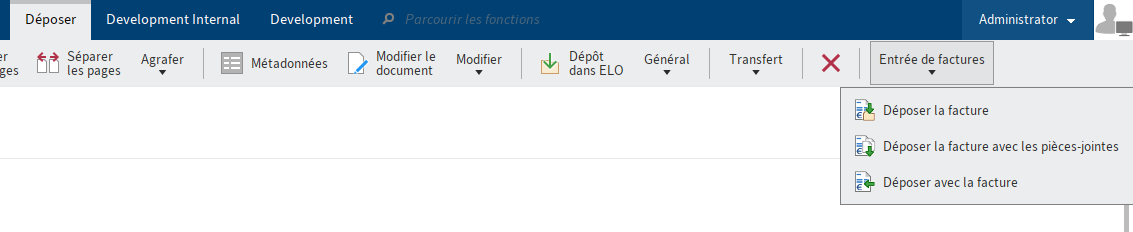
Illustr. : groupe 'Entrée de factures'
2 Groupe 'Entrée de factures'
Le groupe Entrée de factures est accessible par le biais de l'onglet Archiver dans la section Boîte de réception.
Ces fonctions vous permettent de déposer des factures depuis la boîte de réception.
Information
En fonction des réglages, seul le bouton Déposer la facture est disponible.

Illustr. : fonction 'Rechercher des documents liés à un créditeur'
3 Fonction Rechercher des documents liés à un créditeur
Vous trouverez cette fonction dans la section Recherche dans l'onglet Recherche via le groupe Entrée de factures.
Cette fonction vous permet de parcourir tous les documents liés à un créditeur, selon le numéro de créditeur.

Illustr. : fonction 'Exporter les factures'
4 Fonction 'Exporter les factures'
Vous trouverez cette fonction dans l'onglet Sortie via le groupe Exportation/Importation.
La fonction vous permet de créer un jeu de données d'exportation pour lequel vous pouvez sélectionner le système de comptabilité.
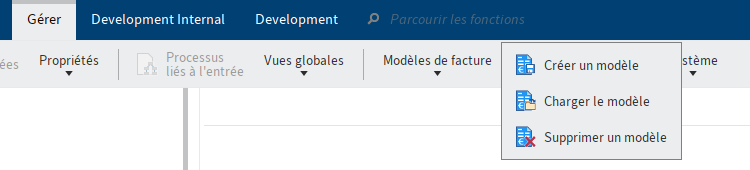
Illustr. : groupe 'Modèles de facture'
5 Groupe 'Modèles de facture'
Le groupe Modèles de facture est accessible via l'onglet Gérer.
Modèles vous permettent de remplir plus rapidement les formulaires des factures nouvellement créées.
# Archive
La structure et l'apparence de votre archive dépendent de la configuration individuelle. Nous décrivons le standard, bien évidemment.
Les factures entrantes sont déposées automatiquement sous // Invoice // Entry.
# Flux de factures
Le flux de facture est dirigé sur la base d'un processus ELO. Les factures actives se démarquent par une écriture bleue.
Ensuite, la facture est déposée automatiqument sous // Invoice // Archive.
# Factures
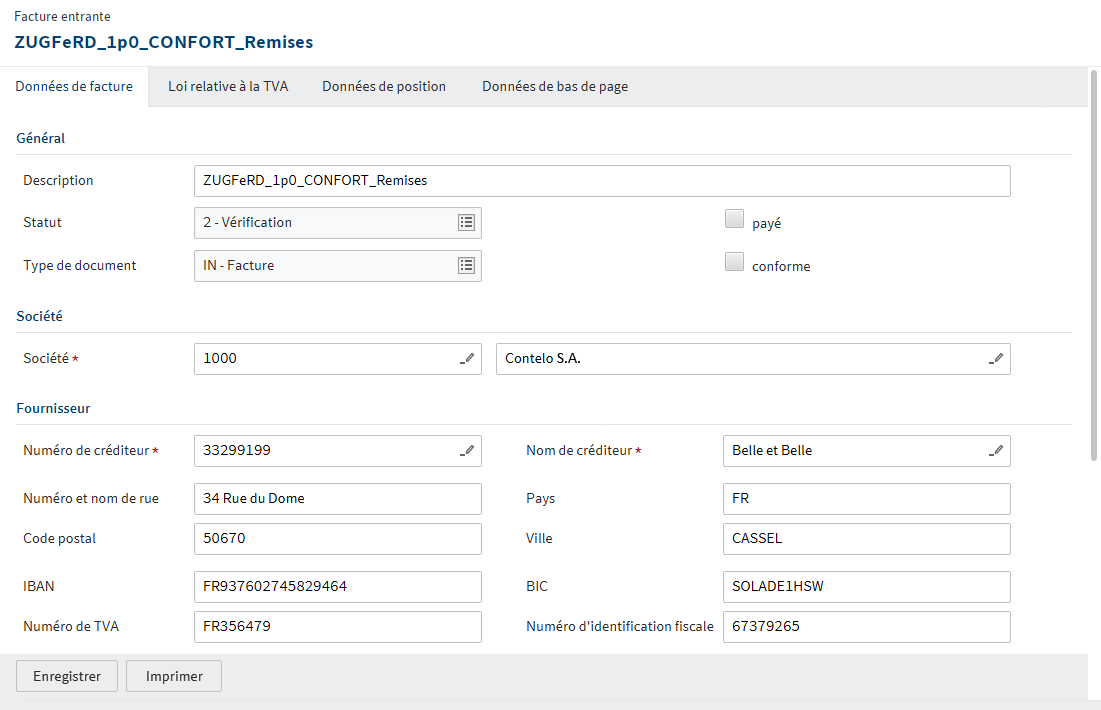
Illustr. : Formulaire d'une facture
Un formulaire est créé pour chaque facture. Le formulaire contient les informations pertinentes provenant de la facture ainsi que son statut actuel.
Pendant le flux, le formulaire est modifié ou confirmé par les utilisateurs concernés. Le statut change automatiquement.
Une facture peut avoir le statut suivant :
- 1 - Capture
- 2 - Vérification formelle
- 3 – Vérification technique
- 4 - Renseignement comptable
- 5 - Vers l'exportation
- 6 - Exporté
- 7 - Comptabilisé
- 8 - Litige
- 9 - Refusé